華碩筆記本如何一鍵重裝win7系統
 2019/12/02
2019/12/02
 910
910
一鍵重裝系統是小伙伴們最喜歡的重裝方式,畢竟只要在聯網狀態下就可以進行操作。今天我們再次以華碩筆記本為例,教大家如何一鍵重裝win7系統。
注意事項:
打開黑鯊之前要關閉所有的殺毒軟件,以免系統重裝失敗。
準備工具:
1.黑鯊裝機大師
2.一臺正常聯網的電腦
具體步驟:
1.提前下載黑鯊裝機大師,隨后在界面中點擊“一鍵裝機”下的“系統重裝”。
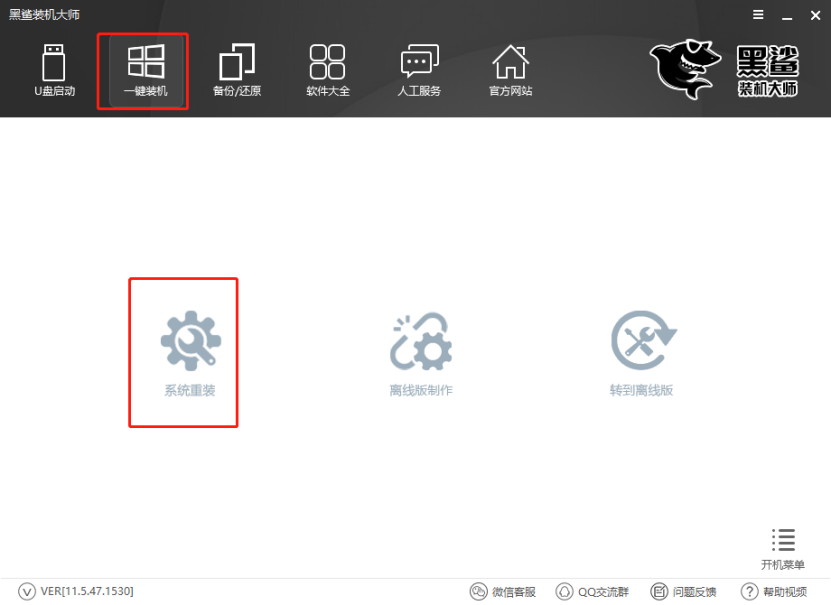
2.自動檢測電腦的配置信息后,直接點擊“下一步”。根據自己需要選擇win7系統文件進行下載,最后點擊“安裝此系統”。
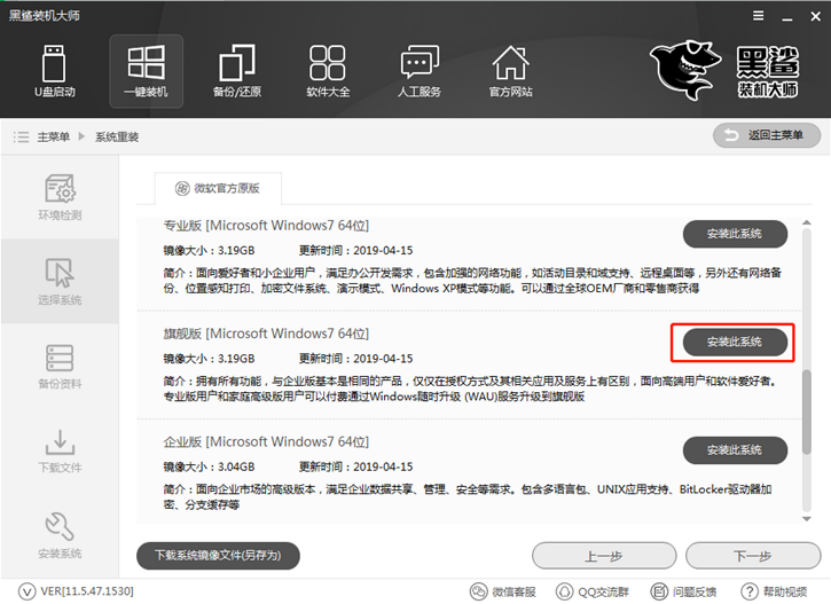
3.因為重裝系統會將系統盤進行格式化,可以在以下界面勾選重要的文件進行備份,最后點擊“下一步”繼續操作。
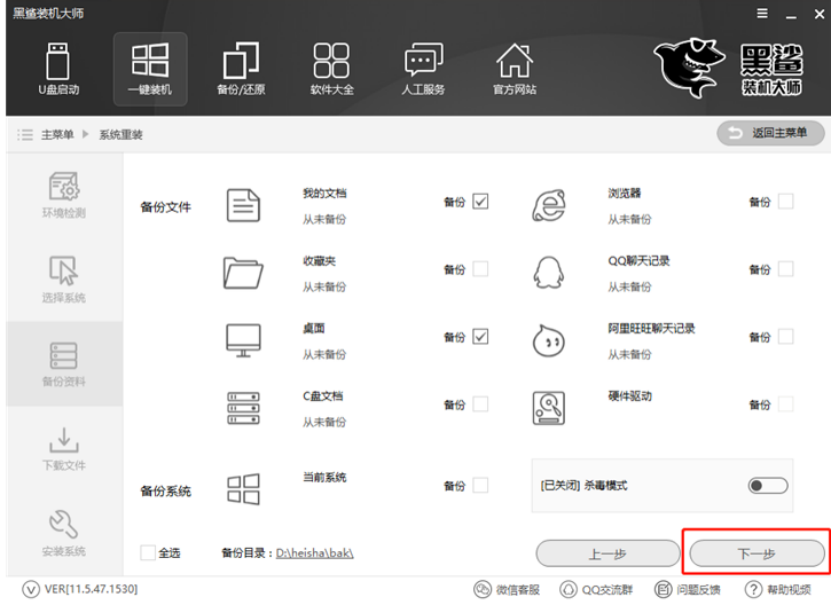
4.黑鯊裝機大師進入自動下載系統文件的狀態,在此過程大家可以離開一段時間稍作休息。
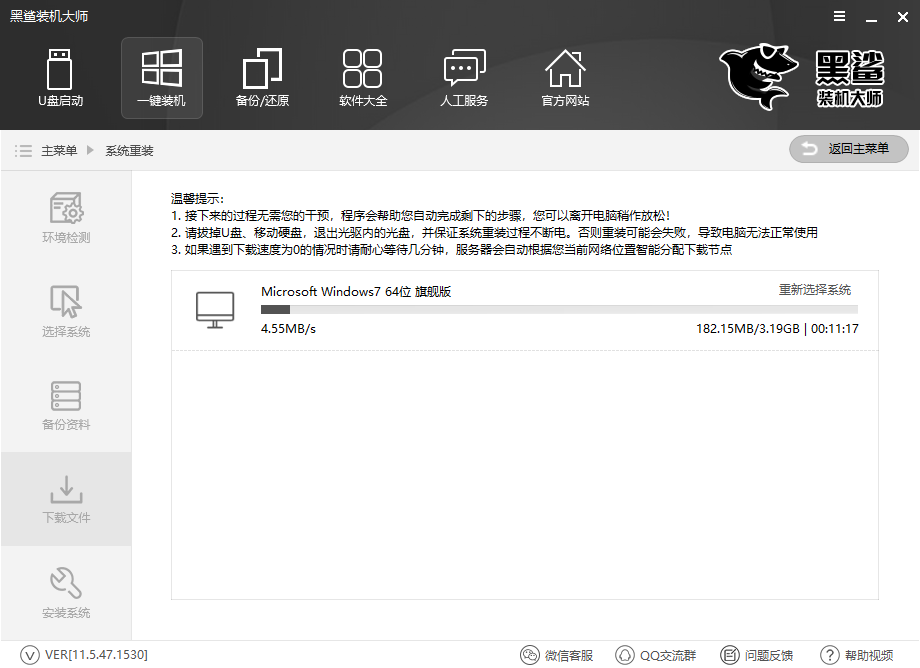
經過一段時間系統文件下載完成后,對電腦進行重啟操作。隨后在啟動管理器界面中選擇“黑鯊裝機大師PE原版系統安裝模式”選項回車進入。
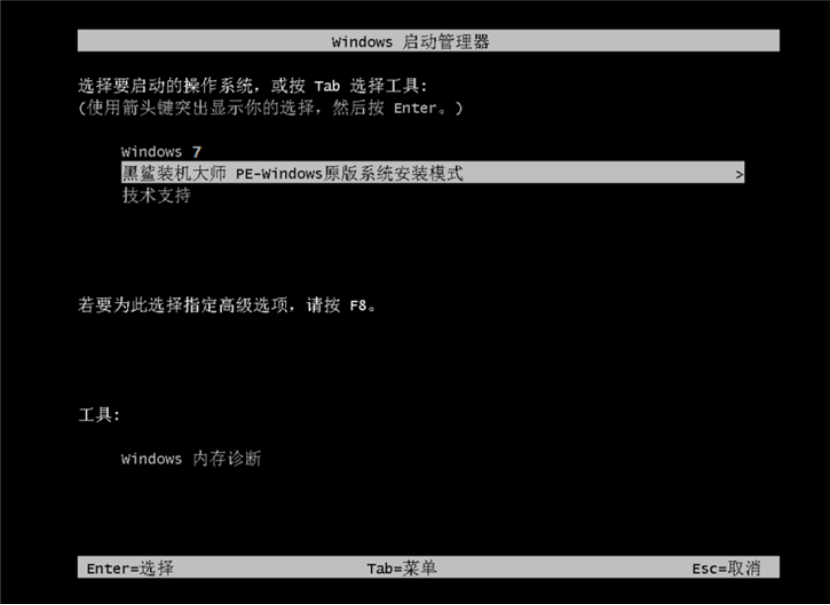
5.成功進入黑鯊PE系統后,此時桌面會自動彈出黑鯊裝機工具并且安裝win7系統。
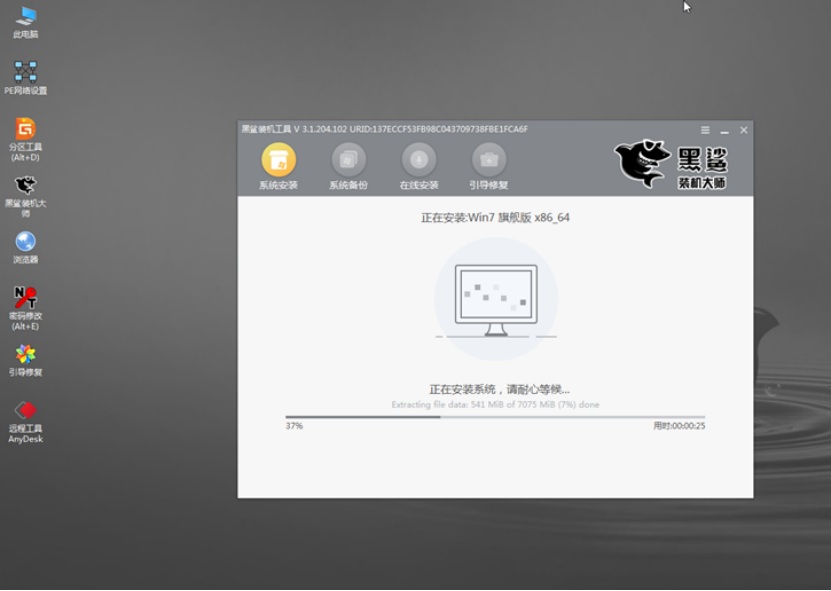 win7系統安裝成功后再次重啟電腦。經過多次的重啟部署安裝,最后電腦進入win7桌面。此刻電腦win7系統成功在線安裝。
win7系統安裝成功后再次重啟電腦。經過多次的重啟部署安裝,最后電腦進入win7桌面。此刻電腦win7系統成功在線安裝。

以上就是本次小編為大家帶來的華碩筆記本如何一鍵重裝win7系統的詳細教程,如果覺得有用的話可以將此篇教程分享給更多需要的小伙伴。
